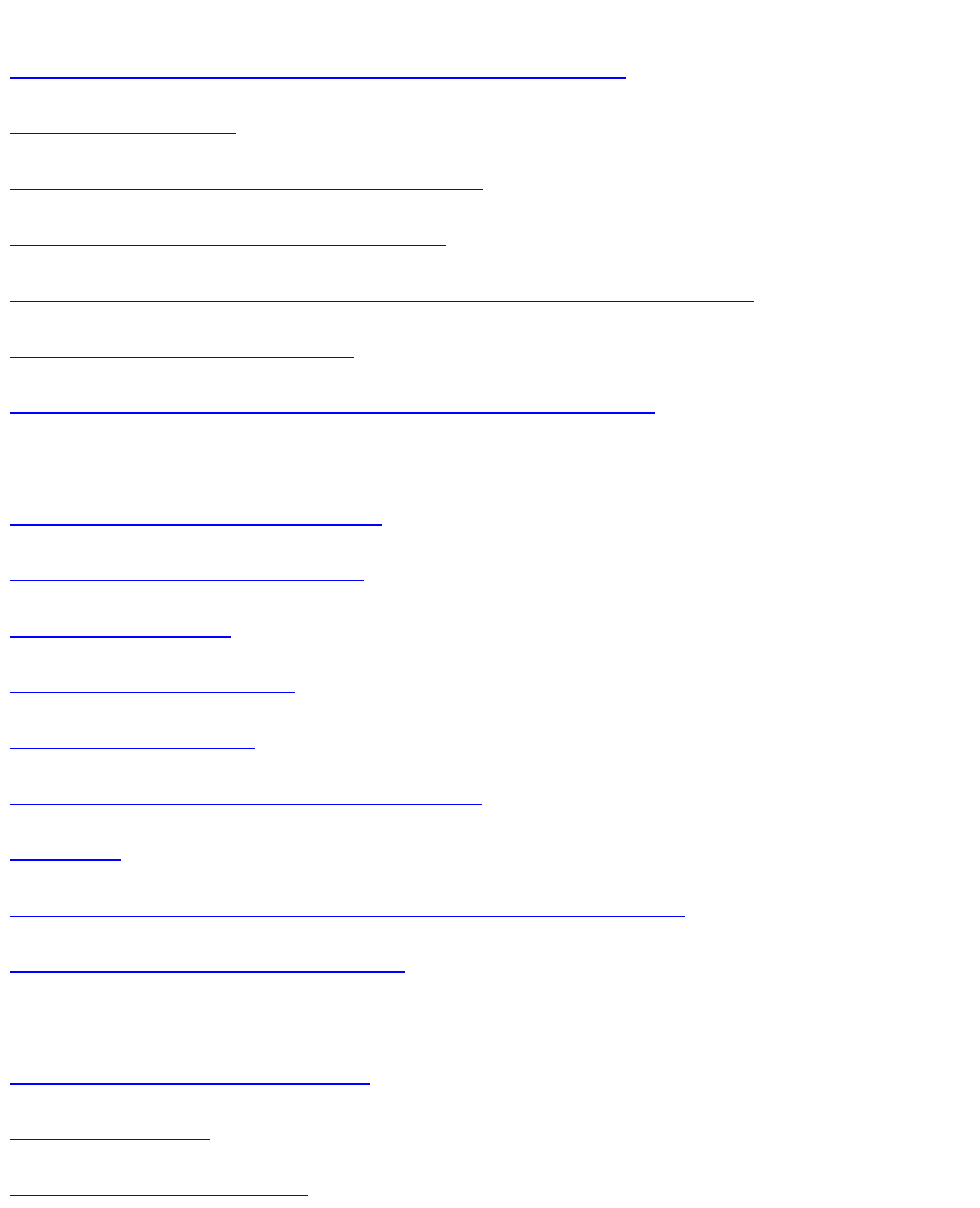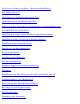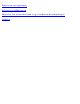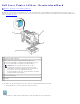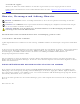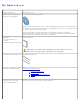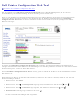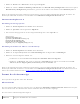Dell Laser Printer 3000cn - Benutzerhandbuch Wo finde ich was Dell Printer Configuration Web Tool Informationen zu Ihrem Drucker Einsetzen der Tonerkassetten und der Trommelkassette Anschließen des Druckers Installieren einer zusätzlichen Papierfacheinheit Installieren der optionalen Duplex-Modul Richtlinien für Druckmedien Einlegen von Druckmedien Bedienerkonsole Druckereinstellungen Die Druckermenüs Erläuterungen zur Druckersoftware Drucken Konfigurieren für den gemeinsam genutzten Druck Erläuterungen zu
Entfernen von Optionen Druckerspezifikationen Hinweise zur Sicherheit und zu gesetzlichen Bestimmungen Anhang
Dell Laser Printer 3000cn - Benutzerhandbuch Hinweise, Warnungen und Achtung-Hinweise Klicken Sie auf die Links auf der linken Seite, um Informationen zu den Funktionen und Optionen des Druckers sowie zu seinem Betrieb anzuzeigen. Informationen zu weiteren mit dem Drucker gelieferten Dokumentationsmaterialien finden Sie unter "Wo finde ich was".
www.dell.com/supplies Wenn Sie die Dell Service-Etikett-Nummer des Druckers angeben können, ist der Vorgang besonders einfach. Informationen zum Ermitteln der Service-Etikett-Nummer finden Sie unter "Express Service Code und Service-EtikettNummer". Hinweise, Warnungen und Achtung-Hinweise HINWEIS: Ein HINWEIS verweist auf wichtige Informationen, die Sie bei der optimalen Verwendung des Druckers unterstützen.
Wo finde ich was Wonach suchen Sie? Hier finden Sie es · Treiber für meinen Drucker · Mein Benutzerhandbuch CD Treiber und Dienstprogramme Die CD Treiber und Dienstprogramme enthält Dokumentation und Treiber für den Drucker. Sie können die CD verwenden, um Treiber zu deinstallieren oder erneut zu installieren und um auf die Dokumentation zuzugreifen.
Den Express Service Code und die Service-Etikett-Nummer finden Sie auf der Innenseite der vorderen Abdeckung des Druckers. · Aktuellste Treiber für meinen Dell Support-Website Drucker Die Dell Support-Website bietet unter anderem die folgenden Online-Ressourcen: · Antworten auf Fragen zu Kundendienst und technischer · Lösungen — Tipps und Hinweise zur Problemlösung, Artikel von Technikern und Unterstützung Online-Kurse · Dokumentation für meinen · Upgrades — Upgrade-Informationen für Komponenten (z. B.
Dell Printer Configuration Web Tool Verwenden des Dell Printer Configuration Web Tool Eine der Funktionen des Dell Printer Configuration Web Tool ist die E-Mail-Warnkonfiguration, die Sie oder den Verantwortlichen per E-Mail benachrichtigt, wenn der Drucker gewartet werden muss.
Wenn die IP-Adresse 0.0.0.0 lautet (Werksvorgabe), wurde dem Drucker noch keine IP-Adresse zugewiesen. Informationen, wie Sie die Zuweisung für den Drucker vornehmen können, finden Sie unter "Zuweisen einer IP-Adresse". Sie können das Dell Printer Configuration Web Tool für folgende Aufgaben einsetzen: Druckerstatus Überprüfen Sie den Status der Verbrauchsmaterialien.
Lassen Sie sich per E-Mail benachrichtigen, wenn die Verbrauchsmaterialien des Druckers zur Neige gehen oder wenn der Drucker gewartet werden muss. Geben Sie zum Aktivieren dieser Funktion Ihren Namen (bzw. den Namen der für den Drucker verantwortlichen Person) in das E-Mail-Listenfeld ein. Passwort einstellen Sperren Sie die Bedienerkonsole, indem Sie ein entsprechendes Passwort einrichten.
2. Wählen Sie Proxies unter Erweitert in der Kategorie Navigator. 3. Wählen Sie entweder Direkte Verbindung zum Internet oder Manuelle Proxy-Konfiguration. Wenn Sie die Option Manuelle Proxy-Konfiguration gewählt haben, geben Sie die IP-Adresse des Druckers im Feld Kein Proxy für: an. Wenn Sie die Angaben für Sprache und Proxy festgelegt haben, geben Sie http://nnn.nnn.nnn.nnn/ (die IP-Adresse des Druckers) im Adressfeld des Browsers ein und rufen so das Dell Printer Configuration Web Tool auf.
Printer 3000cn IP-Adresse: Zeigt die IP-Adresse des Druckers. Ort: Zeigt den Standort des Druckers. Der Standort kann unter Allgemeine Information auf der Seite Druckservereinstellungen geändert werden. Kontaktperson: Zeigt den Namen des Druckeradministrators. Der Name kann unter Allgemeine Information auf der Seite Druckservereinstellungen geändert werden. Druckerkonsole Zeigt den Status der Bedienerkonsole und der Anzeigeleuchten des Druckers.
Schaltflächen im rechten Frame Schaltfläche "Auffrischen" Ruft die aktuelle Druckerkonfiguration ab und aktualisiert die neuesten Informationen im rechten Frame. Schaltfläche "Neue Einstellungen anwenden." Überträgt die im Dell Printer Configuration Web Tool vorgenommenen neuen Einstellungen zum Drucker. Die alten Druckereinstellungen werden durch die neuen Einstellungen ersetzt. Schaltfläche "Drucker-Neustart durchführen, um die neuen Einstellungen anzuwenden.
"Sicherheitseinstellungen" "Druckerwartung" "Papierdichte-Einstellungen" "BTR-Einstellungen" "NVRAM initialisieren" "Speicher löschen" "Kein Dell-Toner" "Druckservereinstellungen" "Druckserverberichte" "Druckserver-Einrichtungsseite" "E-Mail-Warnung-Einrichtungsseite" "Druckservereinstellungen" "Allgemeine Informationen" "Port-Einstellungen" "TCP/IP" "E-Mail-Warnung" "SNMP" "Weitere Merkmale" "Passwort einstellen" "Druckserver rücksetzen" "Druckereinstellungen kopieren" "Druckereinstellungen kopier
Papierablagen Status OK Papier hinzufügen Ausgabefach Zeigt an, dass sich kein Papier im Papierfach befindet. Kapazität Zeigt die maximale Füllmenge des Papierfachs. Format Zeigt das Format des Papiers im Papierfach. Status OK Zeigt an, dass dieses Papierfach verfügbar ist. Voll Kapazität Abdeckung Zeigt an, dass sich Papier im Papierfach befindet (Menge unbekannt). Zeigt an, dass dieses Papierfach nicht verfügbar ist. Zeigt die maximale Füllmenge des Papierfachs.
Überprüfung von Druckerdaten wie Hardware-Konfiguration und Software-Version. Diese Seite lässt sich auch aufrufen, indem im linken Frame auf Druckerinformation geklickt wird. Werte: Dell Service-Kennzeichennummer Zeigt die Dell Service-Etikett-Nummer. Aktivposten-Markennummer Zeigt die Posten-Etikett-Nummer des Druckers. Drucker-Seriennummer Zeigt die Seriennummer des Druckers. Speicherkapazität Zeigt die Speicherkapazität. Prozessorgeschwindigkeit Zeigt die Arbeitsgeschwindigkeit des Prozessors.
Zur Aktualisierung dieses Bildschirms klicken Sie auf die Schaltfläche Auffrischen. Werte: ID Zeigt die Kennung des Druckauftrags. Jobbezeichnung Zeigt den Dateinamen des abgearbeiteten Druckauftrags. Besitzer Zeigt den Namen des Eigentümers des Druckauftrags. Host-Name Zeigt den Namen des Host-Computers. Ausgabeergebnis Zeigt den Status der abgearbeiteten Druckaufträge. Drucknummer Zeigt die Nummer der Auflage. Zahl der Blätter Zeigt die Anzahl der Seiten im Auftrag.
ID-Druck Zeigt, an welcher Position die Benutzerkennung gedruckt wird. Textdruck Zeigt, ob der Drucker Daten in nicht unterstützten Druckersprachen als Text ausgibt, wenn sie empfangen werden. Bannerblattposition Zeigt die Position der Banner-Seite. BannerblattEingabefach Zeigt, aus welchem Papierfach die Banner-Seite eingezogen wird. Halbleiterplatte Zeigt, ob dem RAM-Disk-Dateisystem für die Funktionen Sicherer Druck und Speicherung Druck Speicherplatz zugewiesen werden soll.
Kein Dell-Toner Normal 2 Zeigt die Spannung der zweiten BTR-Einheit für Normalpapier 2. Etikett Zeigt die Spannung der zweiten BTR-Einheit für Etiketten. Deckel 1 Zeigt die Spannung der zweiten BTR-Einheit für Deckblätter 1. Deckel 2 Zeigt die Spannung der zweiten BTR-Einheit für Deckblätter 2. Klarsichtfolie Zeigt die Spannung der zweiten BTR-Einheit für Folien. Beschichtet 1 Zeigt die Spannung der zweiten BTR-Einheit für beschichtetes Papier 1.
Druckereinstellungen Die Registerkarte Druckereinstellungen enthält die Seiten Allgemeine Einstellungen, Parallel-Einstellungen, PCLEinstellungen und Sicherheitseinstellungen. Allgemeine Einstellungen Zweck: Konfigurierung der Grundeinstellungen für den Drucker. Werte: Energiesparzeit Legt fest, wie lange der Drucker nach Beendigung eines Druckauftrages wartet, bis er in den Stromsparmodus wechselt. Fehleralarm Legt fest, ob der Drucker ein Warnsignal ausgibt, wenn ein Fehler auftritt.
Zweck: Ändern von Druckereinstellungen nur für Druckaufträge, die mit der Druckersprache PCL-Emulation gedruckt werden. Werte: Eingabefach Legt die Papierzuführung fest. Papierformat Legt das Standardpapierformat fest. Ausrichtung Legt die Ausrichtung von Text und Grafiken auf der Seite fest. Duplexdruck Legt den beidseitigen Druck als Standard für alle Druckaufträge fest. Diese Option ist nur verfügbar, wenn die optionale Duplex-Modul installiert ist.
Druckerwartung Die Registerkarte Druckerwartung enthält die Seiten Papierdichte-Einstellungen, BTR-Einstellungen, Registrierungseinstellungen, NVRAM initialisieren, Speicher löschen und Kundenspezifischer Toner. Papierdichte-Einstellungen Zweck: Angeben der Papierstärke. Werte: Normal 1 Leicht Normal Etikett Etikett 1 Etikett 2 BTR-Einstellungen Zweck: Angeben des Wertes für die Bezugsspannung für die Übertragungsrolle.
Werte: NVRAM initialisieren, und einen Neustart des Druckers durchführen. Klicken Sie auf Start, um das NVRAM zu initialisieren. Speicher löschen Zweck: Löschen aller Dateien, die als Druckaufträge des Typs Sicherer Druck und Probedruck auf der Halbleiterplatte gespeichert sind. Diese Option ist nur verfügbar, wenn die optionale Speicherkarte installiert ist. Halbleiterplat. EIN. Werte: Speicher löschen Klicken Sie auf Start, um alle auf der RAM-Disk gespeicherten Dateien zu löschen.
kontrollieren, ob die Einstellungen tatsächlich kopiert wurden oder nicht. Wenn die Einstellungen kopiert werden können, aber die Druckerkonfiguration unterschiedlich ist, werden nur die Einstellungen für die übereinstimmenden Optionen kopiert. Die Druckereinstellungen können gleichzeitig auf Drucker an bis zu 10 IP-Adressen kopiert werden. Druckereinstellungsbericht kopieren Zweck: Überprüfen der Kopierprotokolle nach Einschalten des Druckers.
Verbindungsunterbrechung Zeigt den Zeitabstand für eine Zeitüberschreitung der Verbindung. Port9100 Port-Status Zeigt den Status des Anschlusses. Portnummer Zeigt die Nummer des Anschlusses. Verbindungsunterbrechung Zeigt den Zeitabstand für eine Zeitüberschreitung der Verbindung. HTTP Port-Status Zeigt den Status des Anschlusses. Portnummer Zeigt die Nummer des Anschlusses. Gleichzeitige Anschlüsse Zeigt die Anzahl der gleichzeitig möglichen Verbindungen für den Empfang durch den Client.
Bedienungsanruf Warnsignale für Liste 2 wählen Zeigt den Status und gibt an, ob E-Mail-Alarmmeldungen in Bezug auf Wartungs-/Reparaturarbeiten empfangen werden sollen. Versorgungswarnsignale Zeigt den Status und gibt an, ob E-Mail-Alarmmeldungen in Bezug auf Verbrauchsmaterialien empfangen werden sollen. Warnsignal zur Papierhandhabung Zeigt den Status und gibt an, ob E-Mail-Alarmmeldungen in Bezug auf die Papierhandhabung empfangen werden sollen.
Werte: EthernetEthernetAutomatisch Erkennt die Ethernet-Übertragungsgeschwindigkeit und die DuplexEinstellungen Einstellungen Einstellungen automatisch. 10Base-T Wählt 10Base-T Halbduplex als Standardwert. Halb-Duplex 10Base-T Voll-Duplex Wählt 10Base-T Vollduplex als Standardwert. 100Base-TX Wählt 100Base-T Halbduplex als Standardwert. Halb-Duplex 100Base-TX Voll-Duplex Wählt 100Base-T Vollduplex als Standardwert. Aktuelle EthernetEinstellungen Zeigt die aktuellen Ethernet-Einstellungen.
DNS LPD Port9100 HTTP FTP IP-Adresse Gibt die dem Drucker zugewiesene IP-Adresse im Format nnn.nnn.nnn.nnn an. Jeder Abschnitt der Folge nnn.nnn.nnn.nnn ist ein Wert zwischen 0 und 254. Beachten Sie bitte, dass die Werte 127 und 224 bis 254 für die erste Dreiergruppe nicht zulässig sind. Teilnetzmaske Gibt die Subnetzmaske im Format nnn.nnn.nnn.nnn an. Jeder Abschnitt der Folge nnn.nnn.nnn.nnn steht für einen Wert zwischen 0 und 255. Beachten Sie bitte, dass die Folge 255.255.255.
E-Mail-Liste 1 Gibt geeignete IP-Adressen für die Funktion "Email Alert" an (bis zu 255 alphanumerische Zeichen). E-Mail-Liste 2 Gibt geeignete IP-Adressen für die Funktion "Email Alert" an (bis zu 255 alphanumerische Zeichen). Warnsignale für Liste 1 wählen Warnsignale für Liste 2 wählen Versorgungswarnsignale Markieren Sie das Kontrollkästchen, um per E-Mail Alarmmeldungen in Bezug auf Verbrauchsmaterialien zu empfangen.
Zweck: Konfigurierung der detaillierten Einstellungen des für LPD und Port9100 verwendeten IP-Filters. Ein Link zu dieser Seite kann auf der TCP/IP-Seite bei den LPD- und Port9100-Einstellungen angelegt werden. Werte: Adresse Legt die Adresse im Adressfeld fest. Geben Sie eine Zahl zwischen 0 und 255 in jedem Feld des Musters "aaa.bbb.ccc.ddd" ein. Die Zahlen 127 und 224 bis 254 sind dabei für "aaa" nicht zulässig. Adressenmaske Legt die Adressmaske im Feld "Maske" fest.
3. Wählen Sie Ablehnen. 4. Klicken Sie auf die erste Spalte von Zugriffsliste Reihe 2. 5. Geben Sie "0.0.0.0" im Feld Adresse und "0.0.0.0" im Feld Adressenmaske ein. 6. Wählen Sie Erlauben. 7. Klicken Sie auf Neue Einstellungen anwenden.. Aktivieren und Deaktivieren des Drucks von Netzwerkadressen aus Sie können den Druck von der Netzwerkadresse "192.168" aus aktivieren und von der Netzwerkadresse "192.168.200" aus deaktivieren.
bestätigen Druckserver rücksetzen Zweck: Initialisieren des NVRAM und Neustarten des Druckers. Der NVRAM-Speicher des Druckers wird mit "NVRAM initialisieren" in den "Druckereinstellungen" initialisiert. Initialisieren Sie das NVRAM des Druckers unter Init NVRAM in den Druckereinstellungen. Werte: NIC NV/RAM initialisieren, und einen Neustart des Druckers durchführen. Klicken Sie auf die Schaltfläche Start, um das NVRAM zu initialisieren.
Informationen zu Ihrem Drucker Die folgenden Abbildungen zeigen den Dell Laser Printer 3000cn in der Standardkonfiguration sowie mit einer optionalen Duplex-Modul und einer zusätzlichen 250- oder 500-Blatt-Papierfacheinheit.
Einsetzen der Tonerkassetten und der Trommelkassette Einsetzen der Tonerkassetten Einsetzen der Trommelkassette ACHTUNG: Lesen Sie die Sicherheitshinweise in der Benutzerreferenz durch, bevor Sie die folgenden Maßnahmen durchführen. Einsetzen der Tonerkassetten Das Einsetzen oder Auswechseln der Tonerkassetten muss stets bei eingeschaltetem Drucker erfolgen (wenn der Drucker nicht eingeschaltet ist, kann sich die Kassettenhalterung nicht drehen). 1. Bestätigen Sie die Meldung Gelb einsetz.
4. Drücken Sie die Lasche um 90 Grad nach oben, und ziehen Sie das Tonersiegel gerade ab; achten Sie dabei darauf, dass die Abziehrichtung parallel zur Tonerkassette ist. 5. Zum Einsetzen der Tonerkassette richten Sie die Pfeile auf der Kassette auf die entsprechenden Pfeile am Drucker aus. Schieben Sie die Kassette in den Drucker, bis sie einrastet, und drücken Sie dann den Handgriff nach unten, um die Kassette zu arretieren. 6. Schließen Sie die vordere Klappe.
HINWEIS: Stellen Sie sicher, dass die Tonerkassette richtig eingesetzt ist. Andernfalls lässt sich die vordere Klappe nicht fest schließen. 7. Die Tonerkassettenhalterung dreht sich zur nächsten freien Öffnung weiter. Wenn die Farbe der neu eingesetzten Kassette im Display erscheint, gefolgt von der Meldung Einsetzen, setzen Sie die nächste Tonerkassette ein. 8. Zum Einsetzen der restlichen Kassetten wiederholen Sie Schritt 1 bis 7. Einsetzen der Trommelkassette 1.
4. Ziehen Sie den Hebel auf der rechten Seite nach unten, um die Trommelkassette zu verriegeln. 5. Schließen Sie zuerst die obere und dann die vordere Klappe. HINWEIS: Nach dem Einsetzen der Trommelkassette führt der Drucker etwa ein bis zwei Minuten lang eine Einstellung durch. Schalten Sie den Drucker in dieser Zeit nicht aus.
Anschließen des Druckers Auswählen des richtigen Kabels Lokales Anschließen des Druckers Einbinden des Druckers in das Netzwerk Auswählen des richtigen Kabels Das für den Dell Laser Printer 3000cn verwendete Netzwerkkabel muss die folgenden Anforderungen erfüllen: Verbindung Kabelzertifikat Parallel Parallel IEEE 1284 USB USB 2.
Ein lokaler Drucker ist ein Drucker, der über ein USB-Kabel oder ein paralleles Kabel an den Computer angeschlossen ist. Wenn der Drucker nicht an den Computer, sondern an ein Netzwerk angeschlossen ist, übergehen Sie diesen Schritt, und fahren Sie mit "Einbinden des Druckers in das Netzwerk" fort. Die Betriebssysteme Microsoft ® Windows ® 98 SE, Windows ME, Windows 2000, Windows XP, Windows Server 2003 unterstützen USB-Verbindungen.
2. Schalten Sie den Computer und den Drucker ein. Einbinden des Druckers in das Netzwerk So binden Sie den Drucker in ein Netzwerk an: 1. Stellen Sie sicher, dass Drucker, Computer und alle angeschlossenen Geräte ausgeschaltet und die Netzstecker gezogen sind. 2. Schließen Sie ein Ende des Kategorie 5-Standardkabels an einen LAN-Drop oder -Hub und das andere Ende an den Ethernet-Anschluss auf der Rückseite des Druckers an. Der Drucker passt sich automatisch an die Netzwerkgeschwindigkeit an.
2. Schalten Sie den Computer und den Drucker ein. Drucken und Überprüfen der Seite mit den Druckereinstellungen Drucken Sie eine Seite mit Druckereinstellungen, um die Netzwerkverbindung zu überprüfen. Auf dieser Seite finden Sie außerdem wichtige Informationen für die Konfiguration des Netzwerkdrucks. 1. Drücken Sie die Taste Menu. 2. Drücken Sie die Taste , bis Konfigurieren angezeigt wird, und drücken Sie dann die Taste 3.
3. Drücken Sie die Taste , bis Konfigurieren angezeigt wird, und drücken Sie dann die Taste 4. Drücken Sie die Taste , bis Netzwerk angezeigt wird, und drücken Sie dann die Taste 5. Drücken Sie die Taste , bis TCP/IP angezeigt wird, und drücken Sie dann die Taste 6. Drücken Sie die Taste , bis IP-Adresseneinr angezeigt wird, und drücken Sie dann die Taste 7. Drücken Sie die Taste , bis Tafel angezeigt wird, und drücken Sie dann die Taste 8. Drücken Sie die Taste . 9.
oder Senden Sie einen Ping-Befehl an den Drucker, und überprüfen Sie, ob er antwortet. Geben Sie beispielsweise an einer Eingabeaufforderung eines Netzwerkcomputers ping gefolgt von der IP-Adresse des neuen Druckers ein (zum Beispiel 192.168.0.11): ping 192.168.0.11 Wenn der Drucker im Netzwerk aktiv ist, erhalten Sie eine Antwort.
Installieren einer zusätzlichen Papierfacheinheit ACHTUNG: Vergewissern Sie sich bei der Installation einer zusätzlichen 250- oder 500-BlattPapierfacheinheit nach dem Einrichten des Druckers, dass der Drucker ausgeschaltet und das Netzkabel gezogen ist und alle Kabel von der Rückseite des Druckers getrennt sind, bevor Sie diese Aufgaben durchführen. Die zusätzliche 250-Blatt-Papierfacheinheit wird unter dem Drucker angesetzt; es können bis zu zwei zusätzliche Papierfächer verwendet werden.
5. Heben Sie den Drucker von der Papierfacheinheit herunter. ACHTUNG: Heben Sie den Drucker zu zweit an, wobei eine Person vor dem Drucker steht (Bedienerkonsole) und die andere hinter dem Drucker. Versuchen Sie keinesfalls, den Drucker von rechts und links aus anzuheben. 6. Befestigen Sie die Papierfacheinheiten aneinander, indem Sie die soeben entfernte bzw. zusätzliche Papierfacheinheit oben aufsetzen und die beiden mitgelieferten Schrauben einsetzen. Ziehen Sie die Schrauben mit einer Münze fest an.
8. Befestigen Sie die Papierfacheinheit(en) aneinander, indem Sie das Papierfach aus der oberen Papierfacheinheit entfernen und den Verriegelungsmechanismus wie in der Abbildung dargestellt drehen. 9. Setzen Sie alle Papierfächer wieder ein, und legen Sie das Papier ein. 10. Schalten Sie den Drucker ein. HINWEIS: Der Drucker erkennt automatisch die installierte(n) Papierfacheinheit(en), aber nicht die eingelegte Papiersorte. 11.
Blatt-Papierfacheinheit zu überprüfen. a. Drücken Sie die Taste Menu. b. Drücken Sie die Taste , bis Konfigurieren angezeigt wird, und drücken Sie dann die Taste c. Drücken Sie die Taste , bis Berichte angezeigt wird, und drücken Sie dann die Taste d. Gespeich. Dokum. wird angezeigt. Drücken Sie die Taste ausgedruckt. oder oder . . . Die Seite mit Druckereinstellungen wird e.
3. Klicken Sie auf die Registerkarte Optionen, und wählen Sie dann Informationen vom Drucker einholen aus. 4. Klicken Sie auf Anwenden, und dann auf OK. 5. Schließen Sie den Ordner Drucker. Wenn die Option Informationen vom Drucker einholen nicht verfügbar ist, gehen Sie wie folgt vor: 1. Suchen Sie im Listenfeld Posten der Registerkarte Optionen die Option Zusätzliche Papierfacheinheit 1. 2.
Installieren der optionalen Duplex-Modul So legen Sie den beidseitigen Druck als Vorgabe für alle Druckaufträge fest: Installieren einer Speicherkarte HINWEIS: Vergewissern Sie sich bei der Installation einer optionalen Duplex-Modul nach dem Einrichten des Druckers, dass der Drucker ausgeschaltet und das Netzkabel gezogen ist und alle Kabel von der Rückseite des Druckers getrennt sind, bevor Sie diese Aufgaben durchführen. HINWEIS: Die 64-MB-Speicherkarte wird mit der optionalen Duplexeinheit geliefert.
WARNUNG: In den Schritten 4 bis 5 muss die Duplex-Modul abgestützt werden, bis die Tragebänder befestigt wurden. 4. Setzen Sie die Haken an der optionalen Duplex-Modul in die Vertiefungen an der Druckerrückseite ein. 5. Befestigen Sie die Bänder links und rechts am Drucker, und schließen Sie dann die optionale Duplexeinheit. 6. Halten Sie die optionale Duplexeinheit fest in der geschlossenen Stellung, und ziehen Sie die Schrauben unten links und rechts an.
7. Entfernen Sie die Verbindungsabdeckung, und schließen Sie die Verbindung, die sich unten links an der optionalen Duplex-Modul befindet, an den Drucker an. Bewahren Sie die ursprüngliche Abdeckung sicher auf. 8. Schließen Sie die optionale Duplex-Modul. 9. Bringen Sie die neue Verbindungsabdeckung, die mit der Duplex-Modul geliefert wurde, an. Wenn Sie die mitgelieferte 64 MB-Speicherkarte installieren, beachten Sie bitte die Informationen im Abschnitt "Installieren einer Speicherkarte". 10.
b. Drücken Sie die Taste , bis Konfigurieren angezeigt wird, und drücken Sie dann die Taste c. Drücken Sie die Taste , bis Berichte angezeigt wird, und drücken Sie dann die Taste d. Druckereinstell. wird angezeigt. Drücken Sie die Taste ausgedruckt. oder oder . . . Die Seite mit Druckereinstellungen wird e. Überprüfen Sie, ob die optionale Duplexeinheit auf der Seite mit Druckereinstellungen unter der Überschrift Druckeroptionen aufgeführt ist.
3. Klicken Sie auf Speicherkapazität, und wählen Sie dann den entsprechenden Wert aus. HINWEIS: Wählen Sie den Wert 128 MB, wenn der mit dieser Option mitgelieferte 64-MB-Speicher zu dem standardmäßigen Speicher von 64 MB hinzugefügt wurde. 4. Klicken Sie auf Anwenden und dann auf OK. 5. Schließen Sie den Ordner Drucker und Faxgeräte (bzw. Drucker).
3. Halten Sie die Speicherkarte so, dass die Aussparung auf den Vorsprung am Steckplatz ausgerichtet ist. 4. Drücken Sie die Speicherkarte fest in den Steckplatz. 5. Bringen Sie die Steuerplatinenabdeckung wieder am Drucker an.
Richtlinien für Druckmedien Papier, Folien, Etiketten, Briefumschläge, beschichtetes Papier u. a. werden als Druckmedien bezeichnet. Ihr Drucker liefert auf vielen verschiedenen Druckmedien eine qualitativ hochwertige Ausgabe. Die Auswahl der richtigen Druckmedien für Ihren Drucker trägt zur Vermeidung von Druckproblemen bei.
Die Papierglätte hat direkten Einfluss auf die Druckqualität. Wenn das Papier zu rau ist, lässt sich der Toner nicht korrekt auf dem Papier fixieren, so dass sie die Druckqualität verschlechtert. Wenn das Papier zu glatt ist, kann es Probleme bei der Papierzufuhr verursachen. Die beste Druckqualität wird mit einer Glätte zwischen 150 und 250 Sheffield-Punkten erzielt.
Beschichtetes Papier (korrekturgeeignetes Feinpostpapier), synthetisches Papier, Thermopapier Papier mit rauen Kanten, Papier mit einer rauen oder stark strukturierten Oberfläche sowie gewelltes Papier Recycling-Papier mit einem Altpapieranteil von über 25 %, das nicht DIN 19 309 entspricht Mehrteilige Formulare oder Dokumente Etikettenpapier mit Schnitt Papierauswahl Die korrekte Papierauswahl trägt zur Vermeidung von Papierstaus und Druckproblemen bei.
Verwenden Sie Papier, das mit hitzebeständigen und für die Verwendung in Xero-Kopierern vorgesehenen Farben bedruckt wurde. Die Farben müssen einer Temperatur von 225°C standhalten, ohne dass ein Schmelzprozess eintritt oder gefährliche Dämpfe freigesetzt werden. Verwenden Sie Farben, die nicht durch das Harz im Toner oder das Silikon in der Fixierstation beeinträchtigt werden. Farben auf Oxidations- oder Ölbasis sollten diese Anforderungen erfüllen; für Latexfarben gilt das möglicherweise nicht.
Für das Gewicht gelten bei gelochtem Papier dieselben Richtlinien wie bei ungelochtem Papier. Folien Bevor Sie große Mengen einer bestimmten Papiersorte kaufen, empfiehlt Dell, einige Testdrucke durchzuführen. Beachten Sie Folgendes beim Bedrucken von Folien: Stellen Sie sicher, dass die Papiersorte im Druckertreiber auf Folie eingestellt ist, um eine Beschädigung des Druckers zu vermeiden. Verwenden Sie speziell für Laserdrucker entwickelte Folien. Verwenden Sie keine normalen Folien.
Fenster, Löcher, Perforationen, Ausschnitte oder Prägungen aufweisen mit Metallklammern, Verschlussstreifen oder Metallfaltleisten versehen sind mit einem Sicherheitsverschluss versehen sind mit Briefmarken versehen sind freiliegende Klebeflächen aufweisen, wenn die Umschlagklappe zugeklebt oder geschlossen ist eingerissene Kanten oder umgeknickte Ecken aufweisen mit einer rauen, gekräuselten oder gerippten Oberfläche versehen sind Verwenden Sie Briefumschläge, die einer Temperatur von 205°C standhalten kön
Wenn eine Zonenbeschichtung des Klebstoffs nicht möglich ist, sollte ein Streifen von 3 mm Breite an der Führungskante entfernt werden, und es sollte ein nicht-verlaufender Kleber verwendet werden. Entfernen Sie einen 3 mm langen Streifen von der Führungskante, um zu verhindern, dass Etiketten sich innerhalb des Druckers ablösen. Das Hochformat ist zu bevorzugen, insbesondere beim Drucken von Barcodes. Verwenden Sie keine Etiketten mit freiliegendem Klebstoff.
DL J N N N N Benutzerdefinierte Druckmedien J N N N N Unterstützte Druckmedien Universalzuführung Zusätzliche 250-BlattFacheinheit Zusätzliche 500-BlattFacheinheit Optionale Duplexeinheit Normales Papier 1 (60–80 gsm) J J J J Normalpapier 1 - Seite2 (60–80 gsm) J N N N Normales Papier 2 (60–80 gsm) J J J J Normales Papier 2 - Seite2 (81– 105 gsm) J N N N Deckel 1 (106–163 gsm) J N N N Deckel 1 - Seite2 (106–163 gsm) J N N N Deckel 2 (164–216 gsm) J N N N De
Briefumschläge - -
Einlegen von Druckmedien Das korrekte Einlegen von Druckmedien trägt zur Vermeidung von Papierstaus und Druckproblemen bei. Vor dem Einlegen von Druckmedien sollten Sie sich darüber informieren, welches die empfohlene Druckseite der von Ihnen verwendeten Druckmedien ist. Ein entsprechender Hinweis befindet sich normalerweise auf der Verpackung der Druckmedien.
3. Drücken Sie die Längenführung zusammen, und schieben Sie sie an den vorderen Rand des Fachs. 4. Biegen Sie den Druckmedienstapel in beide Richtungen, und fächern Sie ihn auf, bevor Sie die Druckmedien in das Fach einlegen. Gleichen Sie die Kanten des Stapels auf einer ebenen Fläche an. 5. Legen Sie die Druckmedien mit der empfohlenen Druckseite nach oben in das Fach ein. HINWEIS: Der Druckmedienstapel darf dabei nicht über die Lademarkierung im Papierfach hinausragen.
Zusätzliches 250- oder 500-Blatt-Fach Druckseite nach oben Hinterer Teil des Papierfachs Universalzuführung Briefkopf wird zuerst in den Drucker eingezogen Druckseite nach oben Universalzuführung Kapazität Die maximale Stapelhöhe beträgt 16 mm.
2. Schieben Sie die Seitenführungen an den Rand des Fachs. Die Seitenführungen müssen vollständig auseinandergeschoben sein. 3. Legen Sie die Druckmedien mit der empfohlenen Druckseite nach oben in das Fach ein. HINWEIS: Üben Sie dabei nicht zu viel Druck auf die Druckmedien aus. 4. Schieben Sie die Seitenführungen so an den Druckmedienstapel, dass sie die Seite des Stapels leicht berühren. HINWEIS: Achten Sie darauf, dass sich die Druckmedien nicht biegen.
5. Vergewissern Sie sich, dass Papierformat und Papiersorte für die Universalzuführung auf den korrekten Wert für das eingelegte Druckmedium eingestellt sind. 6. Wählen Sie die Zuführung, das Format und die Sorte in der Software-Anwendung aus, und stellen Sie das Druckmedienformat und die Druckmediensorte an der Druckerbedienerkonsole ein.
verursachen. Die Druckmedien sollten mit der empfohlenen Druckseite nach oben so eingelegt werden, dass die Oberkante des Druckmediums zuerst in die Universalzuführung gelangt. Stellen Sie keine Gegenstände auf der Universalzuführung ab. Drücken Sie außerdem nicht von oben auf die Universalzuführung, und setzen Sie sie keinem zu starken Druck aus.
Kurze Kante Ausdrucke sollen an der kurzen Kante gebunden werden (obere Kante bei Druck im Hochformat und linke Kante bei Druck im Querformat). Die folgende Abbildung zeigt das Binden an der kurzen Kante beim Drucken im Hochformat und im Querformat: HINWEIS: Wenn Sie beide Seiten von Papier im Postkartenformat bedrucken, stellen Sie sicher, dass das Papier nicht gewellt ist.
Bedienerkonsole Verwenden der Tasten der Bedienerkonsole Drucken der Einstellungen der Bedienerkonsole Verwenden der Tasten der Bedienerkonsole Die Bedienerkonsole des Druckers verfügt über eine 16 Zeichen mal 2 Zeilen umfassende Flüssigkristallanzeige (LCD), sieben Tasten und zwei Anzeigeleuchten, die blinken, wenn der Drucker druckbereit ist oder wenn ein Fehler auftritt. 1. Bedienerkonsolenanzeige 2. Bereitschaftsanzeige Leuchtet grün, wenn der Drucker bereit ist.
1. Drücken Sie die Taste Menu. 2. Drücken Sie die Taste , bis Konfigurieren angezeigt wird, und drücken Sie dann die Taste 3. Drücken Sie die Taste , bis Berichte angezeigt wird, und drücken Sie dann die Taste oder 4. Drücken Sie die Taste , bis Tafeleinstell. angezeigt wird, und drücken Sie dann die Taste Einstellungen der Bedienerkonsole wird ausgedruckt. oder . . . Die Seite mit 5.
Druckereinstellungen Sie können die meisten Druckereinstellungen in Ihrem Anwendungsprogramm oder über den Druckertreiber ändern. Wenn der Drucker in das Netzwerk eingebunden ist, können Sie Einstellungen über das Dell Printer Configuration Web Tool ändern. Um das Dell Printer Configuration Web Tool zu starten, geben Sie die IP-Adresse des Druckers in Ihren Web-Browser ein.
So wählen Sie einen neuen Wert als Einstellung aus: 1. Drücken Sie die Taste Menu. 2. Drücken Sie die Tasten , bis das erforderliche Menü angezeigt wird, und drücken Sie dann die Taste 3. Drücken Sie die Tasten , bis das gewünschte Menü bzw. die gewünschte Menüoption angezeigt wird, und drücken Sie dann die Taste oder oder . . Wenn es sich bei der Auswahl um ein Menü handelt, wird das Menü geöffnet und die erste Druckereinstellung des Menüs angezeigt.
eine Seite mit Druckereinstellungen: 1. Drücken Sie die Taste Menu. 2. Drücken Sie die Taste , bis Konfigurieren angezeigt wird, und drücken Sie dann die Taste 3. Drücken Sie die Taste , bis Berichte angezeigt wird, und drücken Sie dann die Taste 4. Gespeich. Dokum. wird angezeigt. Drücken Sie die Taste oder oder . . . Die Seite mit Druckereinstellungen wird ausgedruckt.
Die Druckermenüs Wenn Ihr Drucker als Netzwerkdrucker konfiguriert ist, der mehreren Benutzern zur Verfügung steht, kann der Zugriff auf die Konfigurieren-Menüs eingeschränkt werden. Dadurch wird verhindert, dass Benutzer über die Bedienerkonsole unbeabsichtigt Änderungen an einer vom Systemverwalter festgelegten Standardeinstellung des Druckers vornehmen. In diesem Falle können Benutzer nur auf die Menüs Gespeich. Druck, Facheinstellung und Toner ersetzen zugreifen.
Nach Druck sp. Löschen Druckt den Auftrag und speichert ihn dann im Druckerspeicher. Löscht den Druckauftrag aus dem Druckerspeicher. Facheinstellung Verwenden Sie das Menü Facheinstellung., um die in die einzelnen Fächer eingelegten Druckmedien anzugeben. HINWEIS: Mit einem Sternchen (*) markierte Werte stellen die Werksvorgabeeinstellung dar. Papiersorte Zweck: Angeben der in die einzelnen Papierfächer eingelegten Papiersorte.
Papierformat Zweck: Angeben des in den einzelnen Papierfächern eingelegten Papierformats.
Freies Format Monarch DL LEF *1 *2 *3 *4 kennzeichnet länderspezifische Werkseinstellungen. nur für die zusätzliche 250-Blatt-Papierfacheinheit verfügbar. nur für die zusätzliche 250-Blatt-Papierfacheinheit (Kassette für Legal-Format) verfügbar. Wird nur angezeigt, wenn eine zusätzliche 250- oder 500-Blatt-Papierfacheinheit am Drucker installiert ist. Diese Menüoption ermöglicht Ihnen Folgendes: Optimieren der Druckqualität für die angegebene Papiersorte.
Min. 15 Min.* Wenn Sie den Wert 1 wählen, wechselt der Drucker eine Minute nach Beendigung eines Druckauftrages in den Stromsparmodus. So wird wesentlich weniger Energie verbraucht, die Aufwärmphase für den Drucker jedoch verlängert. Geben Sie den Wert 1 ein, wenn Ihr Drucker an denselben elektrischen Schaltkreis angeschlossen ist wie die Raumbeleuchtung und ein Flackern des Lichts auftritt. Wählen Sie einen hohen Wert, wenn sich der Drucker in ständigem Gebrauch befindet.
Festlegen, in welcher Sprache der Text an der Bedienerkonsole angezeigt wird. Werte: Englisch* Französisch Italienisch Deutsch Spanisch Autom.Protok.dr Zweck: Festlegen, ob der Drucker Protokolle automatisch ausgibt. Werte: Aus* Ein Der Drucker druckt die Protokolle nicht aus. Der Drucker druckt die Protokolle aus. Druckprotokolle können auch über das Menü Berichte ausgedruckt werden. Siehe auch: "Berichte" ID-Druck Zweck: Festlegen, an welcher Position die Benutzerkennung gedruckt wird.
Unten rechts HINWEIS: Wenn Sie Papier im DL-Format bedrucken, wird ein Teil der Benutzerkennung möglicherweise nicht korrekt gedruckt. Textdruck Zweck: Festlegen, ob der Drucker Daten in nicht unterstützten Druckersprachen als Text ausgibt, wenn sie empfangen werden. Textdaten werden auf Papierformat A4 oder Letter ausgedruckt. Werte: Aus Ein* Der Drucker druckt die empfangenen Daten nicht aus. Der Drucker druckt die empfangenen Daten als Textdaten aus.
Speicherzuweisung an das RAM-Disk-Dateisystem für die Funktionen Sicherer Druck und Probedruck. Die Änderung wird wirksam, nachdem der Drucker aus- und wieder eingeschaltet wurde. Werte: Keine Speicherzuweisung an das RAM-Disk-Dateisystem. Druckaufträge des Typs Probedruck werden abgebrochen Aus* und in das Druckauftragsprotokoll geschrieben. Speicherzuweisung an das RAM-Disk-Dateisystem erfolgt automatisch. Ein HINWEIS: Das Menü Halbleiterplat.
Normal 1 Leicht Normal* Etikett Etikett 1 Etikett 2* BTR einstellen Zweck: Angeben des Wertes für die Bezugsspannung für die Übertragungsrolle. Werte: Normal 1 0-15 5* Normal 2 0-15 5* Klarsichtfolie 0-15 5* Deckel 1 0-15 5* Deckel 2 0-15 5* Etikett 0-15 5* Beschicht. 1 0-15 5* Beschicht.
Umschlag 0-15 5* NVRAM init. Zweck: Initialisieren des nicht-flüchtigen Speichers (NVM). Wenn Sie diese Funktion ausführen und den Drucker neu starten, werden alle Menüparameter auf die Standardwerte zurückgesetzt. Speicher lösch. Zweck: Löschen aller Dateien, die als Druckaufträge des Typs Sicherer Druck und Probedruck auf der Halbleiterplat. gespeichert sind. HINWEIS: Das Menü Speicher lösch. wird nur angezeigt, wenn Halbleiterplat. auf den Wert Automatisch eingestellt ist.
Festlegen des ECP-Kommunikationsmodus der parallelen Schnittstelle. Die Änderung wird wirksam, nachdem der Drucker aus- und wieder eingeschaltet wurde. Werte: Ein* Aus Der ECP-Kommunikationsmodus ist aktiviert. Der ECP-Kommunikationsmodus ist deaktiviert. Berichte Verwenden Sie das Menü Berichte, um diverse Berichte und Listen auszudrucken. Gespeich. Dokum.
Drucken eines Fehlerprotokolls. Gespeich. Dokum. Zweck: Drucken einer Liste mit allen Dateien, die als Druckaufträge des Typs Sicherer Druck und Probedruck auf der RAM-Disk gespeichert sind. Netzwerk Verwenden Sie das Menü Netzwerk, um Druckereinstellungen für Druckaufträge zu ändern, die über einen Netzwerkanschluss an den Drucker gesendet werden. Ethernet Zweck: Festlegen der Kommunikationsgeschwindigkeit und der Duplex-Einstellungen für Ethernet.
BOOTP RARP DHCP Tafel Richtet die IP-Adresse mit Hilfe von BOOTP ein. Richtet die IP-Adresse mit Hilfe von RARP ein. Richtet die IP-Adresse mit Hilfe von DHCP ein. Aktiviert die an der Bedienerkonsole eingegebene IP-Adresse. Zeigt die IP-Adresse an, die dem Drucker mit Hilfe der Tasten der Bedienerkonsole zugewiesen wurde. IP-Adresse Zeigt die Subnetzmaske an. Teilnetzmaske Zeigt die Gateway-Adresse an. Gateway-Adresse Protokoll Zweck: Aktivieren oder Deaktivieren der jeweiligen Menüoption.
Aus IP-Filter Zweck: Festlegen einer Sperrung für den Datenempfang von bestimmten IP-Adressen. Sie können bis zu fünf IP-Adressen definieren. Die Änderung wird wirksam, nachdem der Drucker aus- und wieder eingeschaltet wurde. Werte: Legt die IP-Adresse für Filter n fest. Filter n-Adresse(n ist zwischen 1 und 5.) Adresse Legt die Maske für Filter n fest. Maske Modus Aus* Akzeptieren Ablehnen Deaktiviert die Funktion IP-Filter für Filter n. Lässt den Zugriff von einer bestimmten IP-Adresse zu.
Papierfach 1* 1 Das Papier wird aus dem zusätzlichen 250- oder 500-Blatt-Fach eingezogen. Papierfach 2* 2 Das Papier wird aus der Universalzuführung eingezogen. MPF *1 Wird nur angezeigt, wenn eine zusätzliche 250-Blatt-Papierfacheinheit am Drucker installiert ist. *2 Wird nur angezeigt, wenn zwei zusätzliche Papierfacheinheiten am Drucker installiert sind. Papierformat Zweck: Angeben des Standardpapierformats.
Zweck: Festlegen des beidseitigen Drucks als Standard für alle Druckaufträge. (Wählen Sie die Option Duplex im Druckertreiber aus, um nur bestimmte Druckaufträge beidseitig zu drucken.) Werte: Das Papier wird einseitig bedruckt. Duplexdruck Aus* Das Papier wird beidseitig bedruckt. Ein Binden Lange Kante* Kurze Kante Ausdrucke sollen an der langen Kante gebunden werden. (Linke Kante bei Druck im Hochformat und obere Kante bei Druck im Querformat) Ausdrucke sollen an der kurzen Kante gebunden werden.
Albertus Md Albertus XBd Clarendon Cd Coronet Marigold Arial Arial It Arial Bd Arial BdIt Times New Times New It Times New Bd Times New BdIt Symbol Wingdings Line Printer Times Roman Times It Times Bd Times BdIt Helvetica Helvetica Ob Helvetica Bd Helvetica BdOb CourierPS CourierPS Ob CourierPS Bd CourierPS BdOb SymbolPS Palatino Roman Palatino It Palatino Bd Palatino BdIt ITCBookman Lt ITCBookman LtIt ITCBookmanDm ITCBookmanDm It HelveticaNr HelveticaNr Ob HelveticaNr
PC-8 DN PC-775 PC-850 PC-852 PC-1004 PC-8 TK WIN L1 WIN L2 WIN L5 DESKTOP PS TEXT MC TEXT MS PUB MATH-8 PS MATH PI FONT LEGAL ISO-4 ISO-6 ISO-11 ISO-15 ISO-17 ISO-21 ISO-60 ISO-69 WIN 3.0 WINBALT SYMBOL WINGDINGS DNGBTSMS Schriftartgröße Zweck: Angeben der Schriftgröße für skalierbare typografische Schriftarten. Werte: 4.00 – 50.00 Der Schrittabstand für die Werte beträgt 0,25. 12.00* Die Schriftgröße bezieht sich auf die Höhe der Schriftzeichen.
6.00 – 24.00 Der Schrittabstand für die Werte beträgt 0,01. 10.00* Die Teilung bezieht sich auf die Anzahl der Zeichen mit festem Abstand pro Zoll. Für nicht skalierbare Schriftarten wird die Teilung angezeigt, kann aber nicht geändert werden. HINWEIS: Das Menü Schriftartsteig wird nur für Schriftarten mit festem (oder einheitlichem) Zeichenabstand angezeigt. Siehe auch: "Teilung und Punktgröße" Formularstrich Zweck: Einstellung der Anzahl von Falten in einer Seite.
Bildverbesser. Zweck: Angeben, ob die Funktion Bildverbesserung ausgeführt wird. Die Funktion Bildverbesserung glättet die Grenzlinie zwischen Schwarz und Weiß, so dass die Kanten geglättet werden und der optische Eindruck verbessert wird. Werte: Ein* Aus Die Funktion Bildverbesserung ist aktiviert. Die Funktion Bildverbesserung ist deaktiviert. Hex Speicheraus Zweck: Ermitteln der Ursache von Problemen bei Druckaufträgen.
Der Zeilenabschluss-Befehl wird nicht hinzugefügt.CR=CR, LF=LF, FF=FF Aus* LF hinzufügen CR hinzufügen Der LF-Befehl wird hinzugefügt.CR=CR-LF, LF=LF, FF=FF Der CR-Befehl wird hinzugefügt.CR=CR, LF=CR-LF, FF=CR-FF Der CR- und LF-Befehl werden hinzugefügt.CR=CR-LF, LF=CR-LF, FF=CR-FF CR-XX Farbmodus Zweck: Festlegung des Farbmodus auf die Werte "Farbe" oder "Schwarz".
"Sperren der Bedienerkonsole" Tafelsperre Zweck: Beschränken des Zugriffs auf die Menüs. Werte: Aus* Der Zugriff auf die Menüs ist nicht beschränkt. Der Zugriff auf die Menüs ist beschränkt. Ein Passwort ändern Zweck: Festlegen eines Passworts zur Einschränkung des Zugriffs auf die Menüs. Werte: 0000–9999 0000* Sperren der Bedienerkonsole Mit dieser Funktion lässt sich verhindern, dass vom Druckeradministrator vorgenommene Einstellungen durch nicht autorisierte Mitarbeiter geändert werden.
7. Drücken Sie die Taste , bis Passwort ändern angezeigt wird, und drücken Sie dann die Taste oder . 8. Geben Sie das alte Passwort ein (wenn Sie es zum ersten Mal nach Festlegen der Einstellungen eingeben, geben Sie 0000 ein), und drücken Sie dann die Taste . 9. Geben Sie das neue Passwort ein, und drücken Sie dann die Taste . 10. Geben Sie das soeben eingegebene Passwort zur Bestätigung nochmals ein, und drücken Sie dann die Taste Passwort wurde geändert. .
Erläuterungen zur Druckersoftware Verwenden Sie die im Lieferumfang des Druckers enthaltene CD Treiber und Dienstprogramme, um verschiedene Softwareprogramme Ihrem Betriebssystem entsprechend zu installieren. Printing Status Window Das Printing Status Window benachrichtigt Sie bei Fehlern und Warnungen, z. B. wenn die obere Abdeckung geöffnet oder der Tonerstand niedrig ist. Das Printing Status Window wird bei jedem Druckauftrag geöffnet.
b. Klicken Sie auf Besuchen Sie die Website zum Bestellen von Druckerverbrauchsmaterial von Dell. 3. Wenn Sie telefonisch bestellen möchten, rufen Sie die Nummer an, die unter der Überschrift Telefonisch Bestellung angezeigt wird.
Drucken In diesem Kapitel erhalten Sie Hinweise zum Drucken im Allgemeinen, zum Drucken bestimmter Informationslisten von Ihrem Drucker sowie zum Abbrechen von Aufträgen.
3. Überprüfen Sie, ob im angezeigten Dialogfeld der richtige Drucker ausgewählt ist. Ändern Sie die Einstellungen nach Bedarf (z. B. die zu druckenden Seiten oder die Anzahl der Exemplare). 4. Klicken Sie auf Eigenschaften oder Einrichten, um Druckereinstellungen zu ändern, die im ersten Bildschirm nicht verfügbar sind, und klicken Sie dann auf OK. 5. Klicken Sie auf OK oder Drucken, um den Druckauftrag an den ausgewählten Drucker zu senden.
Unter "Die Druckermenüs" finden Sie Erläuterungen zur Anzeige und zu den Bedienerkonsolentasten. 1. Drücken Sie die Taste Menu. 2. Drücken Sie die Taste , bis Konfigurieren angezeigt wird, und drücken Sie dann die Taste 3. Drücken Sie die Taste , bis Berichte angezeigt wird, und drücken Sie dann die Taste 4. Die Option Gespeich. Dokum. wird angezeigt. Drücken Sie dann die Taste ausgedruckt. oder oder . . . Die Seite mit Druckereinstellungen wird Die Meldung Druckereinstell.
Sobald angehaltene Druckaufträge im Druckerspeicher gespeichert sind, können Sie an der Bedienerkonsole des Druckers angeben, was mit einem oder mehreren dieser Aufträge geschehen soll. Im "Gespeich. Druck" stehen Ihnen folgende Optionen zur Verfügung: Sicherer Druck und Probedruck. Anschließend wählen Sie einen Benutzernamen in einer Liste aus. Wenn Sie die Option Sicherer Druck wählen, müssen Sie das Passwort eingeben, das Sie beim Senden des Auftrags im Druckertreiber angegeben haben.
Proof Print Wenn Sie einen Korrekturausdruck-Auftrag (Proof Print) senden, druckt der Drucker nur ein Exemplar aus und hält die restlichen über den Druckertreiber angeforderten Kopien im Druckerspeicher zurück. Verwenden Sie die Funktion Proof Print, um das erste Exemplar zu überprüfen, bevor Sie die restlichen Kopien drucken. Hinweise zum Drucken der weiteren im Speicher befindlichen Kopien finden Sie unter "Drucken und Löschen von angehaltenen Druckaufträgen".
Konfigurieren für den gemeinsam genutzten Druck Point-and-Print (Zeigen und Durcken) Peer-to-Peer Sie können den Drucker zur gemeinsamen Nutzung im Netzwerk freigeben, indem Sie die im Lieferumfang des Druckers enthaltene CD Treiber und Dienstprogramme, Microsoft Point-and-Print oder Peer-to-Peer verwenden. Wenn Sie eines der von Microsoft angebotenen Verfahren einsetzen, können Sie nicht alle mit der CD Treiber und Dienstprogramme installierten Funktionen verwenden (z. B.
6. Wählen Sie den neu installierten Drucker aus. 7. Klicken Sie auf Datei ® Eigenschaften. 8. Klicken Sie auf der Registerkarte Allgemein auf Testseite drucken. Wenn die Testseite fehlerfrei gedruckt wird, ist die Installation des Druckers abgeschlossen. Peer-to-Peer Wenn Sie das Peer-to-Peer-Verfahren verwenden, wird der Druckertreiber auf jedem Client-Computer vollständig installiert. Die Änderungen an den Treibern werden weiterhin von den Netzwerk-Clients gesteuert.
Erläuterungen zu Schriftarten Schrifttypen und Schriftarten Bitmap- und skalierbare Schriftarten Residente Schriftarten Symbolsätze Schrifttypen und Schriftarten Eine Schriftart ist ein Satz von Zeichen und Symbolen, die in einer bestimmten Weise gestaltet sind. Diese spezielle Gestaltung wird als Schrifttyp bezeichnet. Die ausgewählten Schrifttypen geben Ihrem Dokument einen eigenständigen Charakter. Gut ausgewählte Schrifttypen erhöhen die Lesbarkeit eines Dokuments.
Bei proportionalen (oder Typografischen) Schriftarten kann jedes Zeichen eine andere Breite haben. Da Proportionalschriften über Zeichen mit verschiedener Breite verfügen, wird die Schriftgröße als Punktgröße und nicht als Teilung angegeben. Mit der Punktgröße wird die Höhe der Zeichen angegeben. Ein Punkt ist definiert als 1/72 Zoll. Die Zeichen in einer mit 24 Punkt gedruckten Schriftart sind doppelt so groß wie die Zeichen derselben Schriftart mit 12 Punkt.
Bitmap-Schriftarten sind in verschiedenen Stilen und Punktgrößen als ladbare Schriftarten verfügbar. Nähere Informationen zu ladbaren Schriftarten erhalten Sie bei Ihrem Fachhändler. Skalierbare Schriftarten (auch Konturschriftarten genannt) werden als Computerprogramme gespeichert, die die Konturen der Zeichen einer Schriftart festlegen.
Albertus Extra Bold Antique Olive Antique Olive Italic Antique Olive Bold Arial Arial Italic Arial Bold Arial Bold Italic ITC Avant Garde Gothic Book ITC Avant Garde Gothic Book Oblique ITC Avant Garde Gothic Demi ITC Avant Garde Gothic Demi Oblique ITC Bookman Light ITC Bookman Light Italic ITC Bookman Demi ITC Bookman Demi Italic Clarendon Condensed Coronet CourierPS CourierPS Oblique CourierPS Bold CourierPS Bold Italic CG Omega CG Omega Bold CG Omega Italic CG Omega Bold Italic Garamond Antiqua Garamond
Helvetica Bold oblique Helvetica Narrow Helvetica Narrow oblique Helvetica Narrow Bold Helvetica Narrow Bold oblique CG Times CG Times Italic CG Times Bold CG Times Bold Italic Univers Medium Univers Medium Italic Univers Bold Univers Bold Italic Courier Courier Italic Courier Bold Courier Bold Italic Letter Gothic Letter Gothic Italic Letter Gothic Bold Marigold New Century Schoolbook Roman New Century Schoolbook Italic New Century Schoolbook Bold New Century Schoolbook Bold Italic Palatino Roman Palatino
Times Bold Italic Times New Times New Italic Times New Bold Times New Bold Italic Univers Medium Condensed Univers Medium Condensed Italic Univers Bold Condensed Univers Bold Condensed Italic Wingdings ITC Zapf Chancery Medium Italic ITC Zapf Dingbats Line Printer Symbolsätze Ein Symbolsatz ist eine Zusammenstellung alphabetischer und numerischer Zeichen, Satzzeichen und Sonderzeichen, die in der ausgewählten Schriftart verfügbar sind.
ISO 17 Spanisch ISO 21 Deutsch ISO 60 Norwegisch v1 ISO 69 Französisch Windows 3.
Bedeutung der Druckermeldungen An der Bedienerkonsole des Druckers werden Meldungen angezeigt, die den aktuellen Druckerstatus beschreiben und mögliche Druckerprobleme aufzeigen. Unter diesem Thema finden Sie eine Liste aller Druckermeldungen. Die Bedeutung der Meldungen wird erklärt, und Sie erfahren, wie Sie die Meldungen löschen können.
XXX neuinst Support benachr. Fehler NNN-NNN bezieht sich auf Druckerprobleme. Dell in Verbindung. Pap.stau XXX NNN-NNN YYY offen Papier entfernen Der Drucker hat einen Papierstau in XXX festgestellt. Leeren Sie den Papierweg. Wenn die Meldung "Reg.abd." in YYY erscheint, ist das Verfahren zum Entfernen der Druckmedien unterschiedlich, je nachdem ob die Duplexeinheit angebracht ist oder nicht. Pap.stau XXX NNN-NNN YYY öffnen, ZZZ XXX zeigt an, an welcher Stelle der Papierstau aufgetreten ist.
Tromml w.einsetz 091-911 Trommel wird nicht erkannt Toner ersetzen NNN-NNN Ersetzen XXX In der Tonerkassette befindet sich nur noch wenig Toner. XXX ist einer der folgenden Werte: · Gelber Toner · Cyan Toner · Magenta Toner · Black Toner Entfernen Sie die angegebene Tonerkassette, und setzen Sie eine neue ein. Siehe "Austauschen der Tonerkassetten". Fehler NNN-NNN bezieht sich auf Druckerprobleme. Trommlkass.aust. 091-935 Trommel voll mit Abfalltoner Die Trommelkassette muss ausgetauscht werden.
Abd. ist offen XXX schließ NNN-NNN YYY ist geöffnet Werte: · Reg.abd. · BTR-Abd. · Papier-Abd. · Einzug1 · Einzug2 · Duplexabd. YYY ist einer der folgenden Werte: · Registr.abd. · BTR-Abdeckung · Papier-Abd. · Einzug1-Abd. · Einzug2-Abd. · Duplexabd. Fehler NNN-NNN bezieht sich auf Druckerprobleme. Dupl.einh. schl. 077-308 Duplexeinheit ist geöffnet Die optionale Duplexeinheit ist geöffnet. Schließen Sie die optionale Duplexeinheit. Halterg.
Job zu groß Einst. drücken aktuellen Auftrag nicht weiter verarbeiten. Druckauftrag auszuführen. · Drücken Sie Cancel, um den aktuellen Druckauftrag abzubrechen. · Drücken Sie Menu, um das Stored Print zu öffnen und den aktuellen Druckauftrag zu löschen. · So verhindern Sie, dass dieser Fehler zukünftig auftritt: · Verringern Sie die Zahl der Druckseiten, beispielsweise durch Aufteilen der Druckdaten. · Geben Sie Speicherplatz frei, indem Sie nicht benötigte Daten von der RAM-Disk löschen.
Druckbereit 091-402 Trommel Bald erzetzen Warnmeldung am Ende der Tauschen Sie die Trommelkassette aus. Trommelkassetten-Lebensdauer. Siehe "Austauschen der Trommelkassette". Die Trommelkassette muss ausgetauscht werden. Druckbereit 193-700 Kein Dell-Toner installiert Der Drucker ist im benutzerdefinierten TonerModus. Wenn einige der Tonerkassetten das Ende ihrer Lebensdauer erreicht haben, können Sie nicht weiterhin drucken.
Beseitigen von Papierstaus Durch sorgfältige Auswahl von Druckmedien und korrektes Einlegen können die meisten Papierstaus bereits im Vorfeld vermieden werden. Weitere Informationen finden Sie unter "Richtlinien für Druckmedien".
ACHTUNG: Verwenden Sie bei der Staubeseitigung keine Werkzeuge oder andere Gegenstände. Dadurch könnte der Drucker irreparabel beschädigt werden.
2. Öffnen Sie die BTR-Abdeckung. ACHTUNG: Der Druckerinnenraum ist an der Rückseite heiß. 3. Drücken Sie die Hebel auf beiden Seiten, und entfernen Sie das gesamte gestaute Papier. HINWEIS: Berühren Sie niemals die äußeren Hebel an beiden Seiten der Fixiereinheit, die zum Entfernen und Installieren der Fixiereinheit dienen. 4. Stellen Sie die Hebel wieder in die ursprüngliche Position. 5. Schließen Sie die BTR-Abdeckung. 6. Schließen Sie die Duplexeinheit.
1. Öffnen Sie die hintere Abdeckung. Die Regi-Abdeckung wird dabei ebenfalls geöffnet. 2. Öffnen Sie die BTR-Abdeckung. ACHTUNG: Der Druckerinnenraum ist an der Rückseite heiß. 3. Öffnen Sie die Papierabdeckung. 4. Drücken Sie die Hebel auf beiden Seiten, und entfernen Sie das gesamte gestaute Papier.
HINWEIS: Berühren Sie niemals die äußeren Hebel an beiden Seiten der Fixiereinheit, die zum Entfernen und Installieren der Fixiereinheit dienen. 5. Stellen Sie die Hebel wieder in die ursprüngliche Position. 6. Schließen Sie die Papierabdeckung. 7. Schließen Sie die BTR-Abdeckung. 8. Schließen Sie die hintere Abdeckung.
4. Drücken Sie die Hebel auf beiden Seiten nach unten. 5. Schießen Sie die Papierabdeckung oder die optionale Duplexeinheit (falls diese installiert ist). Beseitigen von Papierstaus aus dem Papierentnahmebereich HINWEIS: Um die an der Bedienerkonsole angezeigte Meldung zu löschen, müssen Sie die gesamten Druckmedien aus dem Papierweg entfernen. Bei Verwendung der optionalen Duplexeinheit 1. Öffnen Sie die Duplexeinheit. 2. Öffnen Sie die Innere hintere Abdeckung.
3. Entfernen Sie das Papier aus der Rückseite des Druckers. Wie das Papier zu entfernen ist, ergibt sich daraus, welcher Teil davon erreichbar ist. Wenn das Papier nicht erreichbar ist, fahren Sie mit Schritt 4 fort. 4. Schließen Sie die innere hintere Abdeckung. 5. Schließen Sie die Duplexeinheit. 6. Klappen Sie die Zuführungsabdeckung hinten am Drucker nach unten auf. 7. Entfernen Sie das gesamte erreichbare Papier.
8. Schließen Sie die Abdeckung. Bei Verwendung des Druckers ohne optionale Duplexeinheit 1. Öffnen Sie die hintere Abdeckung. Die innere hintere Abdeckung wird dabei ebenfalls geöffnet. 2. Entfernen Sie das Papier aus der Rückseite des Druckers. Wie das Papier zu entfernen ist, ergibt sich daraus, welcher Teil davon erreichbar ist. Wenn das Papier nicht erreichbar ist, fahren Sie mit Schritt 3 fort. 3. Schließen Sie die hintere Abdeckung. 4.
5. Entfernen Sie das gesamte erreichbare Papier. 6. Schließen Sie die Abdeckung. Beseitigen von Papierstaus aus der optionalen Duplex-Modul HINWEIS: Um die an der Bedienerkonsole angezeigte Meldung zu löschen, müssen Sie die gesamten Druckmedien aus dem Papierweg entfernen. 1. Klappen Sie die Duplex-Abdeckung nach unten auf. 2. Entfernen Sie das gesamte erreichbare Papier. Wie das Papier zu entfernen ist, ergibt sich daraus, welcher Teil davon erreichbar ist.
3. Schließen Sie die Duplex-Abdeckung . 4. Klappen Sie die optionale Duplex-Modul nach hinten auf. 5. Entfernen Sie das gesamte erreichbare Papier. 6. Schließen Sie die optionale Duplex-Modul. Beseitigen von Papierstaus aus dem Papiereinzug HINWEIS: Um die an der Bedienerkonsole angezeigte Meldung zu löschen, müssen Sie die gesamten Druckmedien aus dem Papierweg entfernen. 1. Öffnen Sie das Papierfach halb heraus. 2. Entfernen Sie das Papier, je nachdem, wie es gestaut ist.
Papier gerade heraus. Wenn sich das Papier im Durchgangsbereich zwischen zwei Fächern befindet, Öffnen Sie das Papier gerade nach oben heraus. 3. Schieben Sie das Fach in die ursprüngliche Position zurück. Beseitigen von Papierstaus aus der Universalzuführung Öffnen Sie das gestaute Papier gerade aus der Universalzuführung heraus. HINWEIS: Um die an der Bedienerkonsole angezeigte Meldung zu löschen, müssen Sie die gesamten Druckmedien aus dem Papierweg entfernen.
Problemlösung Anleitung zur Problemlösung Dieser Abschnitt enthält die folgenden Anweisungen.
Grundlegende Druckerprobleme Anzeigeprobleme Druckprobleme Probleme mit der Druckqualität Optionsprobleme Anderes Problem Kundendienst Grundlegende Druckerprobleme Manche Druckerprobleme sind einfach zu beheben. Wenn ein Problem mit dem Drucker auftritt, überprüfen Sie die folgenden Punkte: Wenn eine Meldung auf der Bedienerkonsole angezeigt wird, finden Sie weitere Informationen unter "Bedeutung der Druckermeldungen".
Problem Der Auftrag wurde nicht richtig gedruckt, oder es wurden falsche Zeichen gedruckt. Maßnahme Achten Sie darauf, dass Druckbereit an der Bedienerkonsole angezeigt wird, bevor Sie einen Auftrag an den Drucker senden. Drücken Sie Menu, um zum Status Druckbereit zurückzukehren. Stellen Sie sicher, dass Druckmedien in den Drucker eingelegt sind. Drücken Sie Menu, um zum Status Druckbereit zurückzukehren. Überprüfen Sie, ob der Drucker die richtige Druckersprache (PDL) verwendet.
Legen Sie nicht gleichzeitig Druckmedien aus verschiedenen Riesen ein. Entfernen Sie das obere und untere Blatt eines Ries, bevor Sie die Druckmedien einlegen. Legen Sie nur dann Druckmedien in ein Papierfach ein, wenn es leer ist. Umschläge werden falsch eingezogen, oder es werden mehrere Umschläge auf einmal eingezogen. Nehmen Sie den Stapel Briefumschläge aus der Universalzuführung heraus. Unerwartete Seitenumbrüche. Überprüfen Sie im Menü Grundeinstell. die Einstellung Jobunterbrech..
Toner schmiert auf dem Papier oder löst sich ab. · Wenn Sie unregelmäßige Druckflächen bedrucken, ändern Sie im Menü Facheinstellung. die Papiersorte-Einstellungen. Siehe "Papiersorte." · Überprüfen Sie, ob die Druckmedien innerhalb der Spezifikationen des Druckers liegen. Siehe "Unterstützte Druckmedien." Es sind Tonerflecken auf der Seite/der Druck ist verschmiert. · Stellen Sie sicher, dass die Tonerkassette richtig eingesetzt ist. · Tauschen Sie die Tonerkassette aus.
Ein Teil der Seite bzw. die ganze Seite wird schwarz gedruckt. · Stellen Sie sicher, dass die Tonerkassette richtig eingesetzt ist. Der Auftrag wird gedruckt, aber die oberen und seitlichen Ränder sind nicht korrekt. · Stellen Sie sicher, dass im Menü Facheinstellung. die Einstellung Papierformat richtig ist. · Vergewissern Sie sich, dass die Ränder in Ihrem Anwendungsprogramm richtig eingestellt sind.
dadurch nicht behoben wird, trennen Sie die Kabelverbindungen des Druckers, und überprüfen Sie die Verbindung zwischen der Option und dem Drucker. Drucken Sie eine Seite mit Druckereinstellungen aus, und überprüfen Sie, ob die Option in der Liste der installierten Optionen aufgeführt ist. Wenn die Option nicht aufgeführt ist, installieren Sie sie erneut. Siehe "Drucken einer Seite mit Druckereinstellungen." Vergewissern Sie sich, dass die Option im verwendeten Druckertreiber ausgewählt ist.
Menükarte Einrichten des Drucks von Letter Normal 1 von Universalzuführung 1. An der Bedienerkonsole des Druckers drücken Sie MENU. 2. Drücken Sie , um zu Facheinstellung zu gehen. 3. Drücken Sie , um Facheinstellung zu wählen. 4. Drücken Sie , um zu Papierformat zu gehen. (NUR BEI 3x00cn) 5. Drücken Sie , um Papierformat zu wählen.
6. Drücken Sie , um zu MPF zu gehen. (NUR BEI 3x00cn) 7. Drücken Sie , um MPF zu wählen. (NUR BEI 3x00cn) 8. Wählen Sie mit und das geeignete Papierformat (Letter). (NUR BEI 3x00cn) 9. Drücken Sie die mittlere Taste SELECT, wenn Letter in der unteren Zeile erscheint; dadurch wird der Eintrag mit * markiert. (NUR BEI 3x00cn) 10. Jetzt haben wir das MPF-Format auf Letter gestellt. (NUR BEI 3x00cn) 11. Drücken Sie jetzt MENU, um zu Facheinstellung/Papierformat zurückzugehen. 12.
37. Klicken Sie auf Schließen. 38. Damit ist der Druckertreiber richtig eingerichtet. 39. Gehen Sie jetzt zu Datei ® Seite einrichten. 40. Klicken Sie auf die Registerkarte Papier. 41. Ändern Sie das Papierformat zu Legal. 42. Ändern Sie die Papierquelle-Einstellungen BEIDE zu "STANDARDFACH NACH DRUCKER". 43. Klicken Sie auf OK. 44. Tippen Sie etwas Probetext in das Dokument und klicken Sie auf Drucken! Einrichten des Drucks von Letter Normal 1 von Fach 1 1.
24. Drücken Sie SELECT zur Bestätigung. 25. Damit sind alle Hardware-Einstellungen am Drucker richtig vorgenommen. Die Screenshots der Bildschirmbilder der Software-Einstellung stammen aus WORD, dies wurde in WORD ausgeführt. Innerhalb einer Anwendung dagegen gehen Sie zu Datei -> Drucken und klicken dann auf die Schaltfläche Eigenschaften, und Sie erhalten das gleiche Fenster für Treiber-Eigenschaften. 26. Starten Sie Word und erstellen Sie ein neues Dokument. 27. Gehen Sie zu Datei ® Drucken. 28.
9. Drücken Sie die mittlere Taste SELECT, wenn Letter in der unteren Zeile erscheint; dadurch wird der Eintrag mit * markiert. (NUR BEI 3x00cn) 10. Jetzt haben wir das Format für Papierfach 2 auf Letter gestellt. (NUR BEI 3x00cn) 11. Drücken Sie jetzt MENU, um zu Facheinstellung/Papierformat zurückzugehen. 12. Drücken Sie , um zu Papiersorte zu gehen. 13. Drücken Sie , um Papiersorte zu wählen. 14. Drücken Sie , um zu Papierfach 2 zu gehen. 15. Drücken Sie , um Papierfach 2 zu wählen. 16.
40. Klicken Sie auf die Registerkarte Papier. 41. Ändern Sie das Papierformat zu Legal. 42. Ändern Sie die Papierquelle-Einstellungen BEIDE zu "STANDARDFACH NACH DRUCKER". 43. Klicken Sie auf OK. 44. Tippen Sie etwas Probetext in das Dokument und klicken Sie auf Drucken! Einrichten des Drucks von Folien von Universalzuführung 1. An der Bedienerkonsole des Druckers drücken Sie MENU. 2. Drücken Sie , um zu Facheinstellung zu gehen. 3. Drücken Sie , um Facheinstellung zu wählen. 4.
Die Screenshots der Bildschirmbilder der Software-Einstellung stammen aus WORD, dies wurde in WORD ausgeführt. Innerhalb einer Anwendung dagegen gehen Sie zu Datei ® Drucken und klicken dann auf die Schaltfläche Eigenschaften, und Sie erhalten das gleiche Fenster für Treiber-Eigenschaften. 26. Starten Sie Word und erstellen Sie ein neues Dokument. 27. Gehen Sie zu Datei ® Drucken. 28. Wählen Sie den Dell Color Laser Printer aus der Liste der Drucker 29. Klicken Sie auf die SchaltflächeEigenschaften rechts.
11. Drücken Sie jetzt MENU, um zu Facheinstellung/Papierformat zurückzugehen. 12. Drücken Sie , um zu Papiersorte zu gehen. 13. Drücken Sie , um Papiersorte zu wählen. 14. Drücken Sie , um zu MPF zu gehen. 15. Drücken Sie , um MPF zu wählen. 16. Wählen Sie mit und die geeignete Papiersorte (Normal 1). 17. Drücken Sie SELECT, wenn Normal 1 in der unteren Zeile erscheint. 18. Jetzt haben wir das MPF-Format auf Normal 1 gestellt. 19. Drücken Sie jetzt MENU, um zu Druckbereit zurückzugehen. 20.
42. Ändern Sie die Papierquelle-Einstellungen BEIDE zu "STANDARDFACH NACH DRUCKER". 43. Klicken Sie auf OK. 44. Tippen Sie etwas Probetext in das Dokument und klicken Sie auf Drucken! Setup Papierformat 1. Hier beginnen 2. Am Drucker drücken Sie MENU. 3. Drücken Sie , um zu Facheinstellung zu gehen. 4. Drücken Sie , um Facheinstellung zu wählen. 5. Drücken Sie , um zu Papierformat zu gehen. 6. Drücken Sie , um Papierformat zu wählen. 7. Drücken Sie , um zu MPF zu gehen. 8.
und Sie erhalten das gleiche Fenster für Treiber-Eigenschaften. 27. Starten Sie Word und erstellen Sie ein neues Dokument. 28. Gehen Sie zu Datei ® Drucken. 29. Wählen Sie den Dell Color Laser Printer aus der Liste der Drucker 30. Klicken Sie auf die Schaltfläche Eigenschaften rechts. 31. Dadurch werden die Drucker-Eigenschaften aufgerufen. 32. Klicken Sie auf die Registerkarte Papierfach. 33. Ändern Sie die Papierquelle auf MPF. 34. Klicken Sie auf die Schaltfläche MPF-Einstellungen 35.
Ein lokaler Drucker ist ein Drucker, der über ein USB-Kabel oder ein paralleles Kabel an einen Computer oder einen Druckserver angeschlossen ist. Installieren der Druckertreiber Anschluss des Druckers an den Computer vor dem Einlegen der CD Treiber und Dienstprogramme Windows 98, Me, 2000, XP und Server 2003 1. Schließen Sie den Drucker an den Computer an. 2. Wenn der Bildschirm Assistent für das Suchen neuer Hardware angezeigt wird, klicken Sie auf Abbrechen. 3.
Windows 98, Me, 2000, XP und Server 2003 1. Schließen Sie den Drucker an den Computer an. 2. Wenn der Bildschirm Assistent für das Suchen neuer Hardware angezeigt wird, klicken Sie auf Abbrechen. 3. Legen Sie die CD Treiber und Dienstprogramme ein. 4. Klicken Sie auf Persönliche Installation. 5. Klicken Sie auf Installation. Der Assistent für das Suchen neuer Hardware wird angezeigt. 6. Klicken Sie auf Weiter. Der Assistent sucht und installiert automatisch den entsprechenden Druckertreiber. 7.
Wenn die IP-Adresse 0.0.0.0 lautet, warten Sie einige Minuten ab, um die IP-Adresse automatisch auflösen zu lassen, und drucken Sie dann erneut die Seite mit Druckereinstellungen. Führen Sie das Installationsprogramm aus 1. Legen Sie die Drivers and Utilities CD in Ihren Computer ein. 2. Die Drivers and Utilities CD startet das Installationsprogramm automatisch. Wenn das Installationsprogramm nach dem Einlegen der CD nicht automatisch gestartet wird, klicken Sie auf Start ® Ausführen, geben Sie D:\CDEF.
überwachen, und wenn es nötig ist, neue Tonerkassetten zu bestellen, klicken Sie einfach direkt in Ihrem Browser auf den Link für die Bestellung von Dell Verbrauchsmaterialien. HINWEIS: Das Dell Printer Configuration Web Tool ist nicht verfügbar, wenn der Drucker lokal an einen Computer oder einen Druckserver angeschlossen ist.
Verwenden Sie den Kunden-Modus zum Lokalisieren der Baugruppe im Drucker, die das Problem verursacht. Diagnose-Menükarte (Kunden-Modus) 1. Schalten Sie den Drucker aus. 2. Schalten Sie den Drucker ein, während Sie und gedrückt halten. Das Kunden-Modus-Menü erscheint. Testen von "Druckqualität" "Druckqualität" dient zur Diagnostizierung von Defekten in der Druckqualität. 1.
Nach der Ausgabe des Testergebnisses wenden Sie sich an Dell. Testen von "Toner Pallet Check" oder "Contamination chk" "Toner Pallet Check" und "Contamination chk" dienen zur Diagnostizierung von Geräteproblemen. 1. Im Menü Kunden-Modus gehen Sie zu Toner Pallet Check oder Contamination chk herunter und drücken . Toner Pallet Check Erlaubt es Ihnen, Probleme mit dem Toner zu identifizieren, wenn Druckqualitätsprobleme beim Drucken von Bildern oder Fotos auftreten.
1. Zum Öffnen der beiden Abdeckungen am Drucker greifen Sie in die Aussparung der vorderen Abdeckung, und Öffnen Sie sie nach vorne. Klappen Sie die obere Abdeckung nach hinten auf. 2. Zum Entnehmen der verbrauchten Trommelkassette drücken Sie den Hebel auf der rechten Seite nach oben. 3. Fassen Sie die Trommelkassette am Griff an, und Öffnen Sie sie nach oben heraus.
ACHTUNG: Fassen Sie nicht in den Drucker. Einige Komponenten können heiß werden. Lassen Sie den Drucker abkühlen, bevor Sie versuchen, Teile aus diesem Bereich zu entfernen. 4. Entfernen Sie den Transportschutz von der Trommelkassette. ACHTUNG: Fassen Sie nicht auf die Trommel unten an der Trommelkassette. 5. Zum Einsetzen der Trommelkassette Öffnen Sie den Hebel auf der rechten Seite nach oben.
Einsetzen der Tonerkassette CAUTION: Before performing any of the following procedures, read and follow the safety instructions in your Owner's Manual. In addition to the toner level indicator that appears each time you send a job to print, a message appears on the operator panel to alert you when it's time to order a new toner cartridge. Dell toner cartridges are available only through Dell. You can order more toner online at http://www.dell.com/supplies or by phone.
2. Drücken Sie den Handgriff auf der rechten Seite nach oben, um die Kassette zu entriegeln. 3. Fassen Sie die Tonerkassette, und ziehen Sie sie heraus. ACHTUNG: Fassen Sie nicht in den Drucker. Einige Komponenten können heiß werden. 4. Vergewissern Sie sich, dass die Farbe der Tonerkassette mit der Tonerkassettenöffnung an der Tonerkassettenhalterung übereinstimmt. Schütteln Sie die Kassette vorsichtig, um den Toner gleichmäßig zu verteilen. 5.
6. Halten Sie die Tonerkassette zum Einsetzen so, dass die Pfeile auf der Kassette auf die entsprechenden Pfeile am Drucker ausgerichtet sind. Schieben Sie die Kassette in den Drucker, bis sie einrastet, und drücken Sie dann den Handgriff nach unten, um die Kassette zu arretieren. 7. Wenn Sie nur eine Tonerkassette austauschen, schließen Sie die vordere Abdeckung; der Vorgang ist beendet. HINWEIS: Stellen Sie sicher, dass die Tonerkassette richtig eingesetzt ist.
Grundlegende Toner-Reinigungsanweisungen Für die Reinigung des Inneuraum des Druckers ist ein Reinigungsstab am Drucker angebracht. 1. Öffnen Sie die vordere Abdeckung. 2. Ziehen Sie den Riegel, der sich im Drucker auf der rechten Seite befindet, bis zum Anschlag heraus. Die Abdeckung des Zugangsfensters gleitet auf. 3. Führen Sie den Reinigungsstab einmal in den Drucker ein, und ziehen Sie ihn wieder heraus, um das Druckerinnere zu reinigen. 4.
Wartung des Druckers In regelmäßigen Abständen müssen Sie bestimmte Aufgaben ausführen, um die optimale Druckqualität aufrechtzuerhalten. Wenn Ihr Drucker von mehreren Benutzern verwendet wird, sollten Sie einen Verantwortlichen für die Wartung des Druckers bestimmen. Übertragen Sie diesem Verantwortlichen die Lösung von Druckproblemen und die Durchführung von Wartungsaufgaben.
Bestellen von Verbrauchsmaterial Sie können Toner von Dell über das Internet bestellen, wenn Ihr Drucker in das Netzwerk eingebundenen ist. Geben Sie die IP-Adresse Ihres Druckers in Ihren Web-Browser ein, starten Sie das Dell Printer Configuration Web Tool, und klicken Sie auf den Link Versorgungsteile bestellen bei:, um Toner für den Drucker zu bestellen. Sie können auch auf die folgende Weise Toner bestellen. 1.
Ätzende Gase in der Umgebung Salzhaltige Luft Austauschen der Trommelkassette ACHTUNG: Lesen Sie die Sicherheitshinweise in der Benutzerreferenz durch, bevor Sie die folgenden Maßnahmen durchführen. Dell Kassetten sind nur über Dell erhältlich. Sie können entweder online unter http://www.dell.com/supplies oder telefonisch nachbestellen. Informationen zur Nachbestellung per Telefon finden Sie in der Benutzerreferenz. Dell empfiehlt die Verwendung von Dell Trommelkassetten für den Drucker.
3. Fassen Sie die Trommelkassette am Griff an, und Öffnen Sie sie nach oben heraus. ACHTUNG: Fassen Sie nicht in den Drucker. Einige Komponenten können heiß werden. Lassen Sie den Drucker abkühlen, bevor Sie versuchen, Teile aus diesem Bereich zu entfernen. Einsetzen der neuen Trommelkassette 1. Entfernen Sie den Transportschutz von der Trommelkassette. ACHTUNG: Fassen Sie nicht auf die Trommel unten an der Trommelkassette. 2.
3. Ziehen Sie den Hebel auf der rechten Seite nach unten, um die Trommelkassette zu verriegeln. 4. Schließen Sie die obere Abdeckung. Austauschen des Reinigungskissens 1. Ziehen Sie den Riegel, der sich im Drucker auf der rechten Seite befindet, bis zum Anschlag heraus. Die Abdeckung des Zugangsfensters gleitet auf.
2. Öffnen Sie den Reinigungsstab heraus, bis das Reinigungskissen aus dem Drucker freikommt. 3. Drücken Sie die beiden Zungen am Reinigungskissen nach innen, um das Kissen abnehmen zu können. 4. Halten Sie das neue Reinigungskissen unter den Reinigungsstab und drücken Sie es ein, bis es einrastet. 5. Schieben Sie den Reinigungsstab wieder bis zum Anschlag in seine ursprüngliche Stellung zurück.
6. Schieben Sie den Riegel wieder in seine ursprüngliche Stellung zurück. 7. Schließen Sie die vordere Abdeckung. HINWEIS: Wenn die optionale Duplexeinheit geöffnet wurde, schließen Sie sie. Ziehen Sie die Abdeckung der Universalzuführung vorsichtig auf, falls erforderlich. Austauschen der Tonerkassetten ACHTUNG: Lesen Sie die Sicherheitshinweise in der Benutzerreferenz durch, bevor Sie die folgenden Maßnahmen durchführen.
2. Drücken Sie den Handgriff auf der rechten Seite nach oben, um die Kassette zu entriegeln. 3. Fassen Sie die Tonerkassette, und ziehen Sie sie heraus. ACHTUNG: Fassen Sie nicht in den Drucker. Einige Komponenten können heiß werden. Einsetzen der neuen Tonerkassette 1. Vergewissern Sie sich, dass die Farbe der Tonerkassette mit der Tonerkassettenöffnung an der Tonerkassettenhalterung übereinstimmt. Schütteln Sie die Kassette vorsichtig, um den Toner gleichmäßig zu verteilen.
2. Drücken Sie die Lasche um 90 Grad nach oben, und ziehen Sie das Tonersiegel gerade ab; achten Sie dabei darauf, dass die Abziehrichtung parallel zur Tonerkassette ist. 3. Halten Sie die Tonerkassette zum Einsetzen so, dass die Pfeile auf der Kassette auf die entsprechenden Pfeile am Drucker ausgerichtet sind. Schieben Sie die Kassette in den Drucker, bis sie einrastet, und drücken Sie dann den Handgriff nach unten, um die Kassette zu arretieren. 4.
5. Zum Einsetzen der restlichen Kassetten wiederholen Sie Schritt 1 bis 4. Reinigen des Druckerinneren Für die Reinigung des Inneuraum des Druckers ist ein Reinigungsstab am Drucker angebracht. 1. Öffnen Sie die vordere Abdeckung. 2. Ziehen Sie den Riegel, der sich im Drucker auf der rechten Seite befindet, bis zum Anschlag heraus. Die Abdeckung des Zugangsfensters gleitet auf. 3. Führen Sie den Reinigungsstab einmal in den Drucker ein, und ziehen Sie ihn wieder heraus, um das Druckerinnere zu reinigen.
4. Schieben Sie den Riegel wieder in seine ursprüngliche Stellung zurück. 5. Schließen Sie die vordere Abdeckung.
Entfernen von Optionen Wenn Sie den Standort des Druckers wechseln möchten bzw. den Drucker und die Optionen für die Druckmedienhandhabung versenden möchten, müssen Sie alle Optionen für die Druckmedienhandhabung vom Drucker entfernen. Packen Sie für den Versand den Drucker und die Optionen für die Druckmedienhandhabung sicher ein, um Beschädigungen vorzubeugen.
5. Klappen Sie die optionale Duplex-Modul nach unten auf. 6. Lösen Sie die Befestigungsschrauben der Bänder links und rechts an der optionalen Duplex-Modul. 7. Entfernen Sie die optionale Duplexeinheit vom Drucker. 8. Drücken Sie vorsichtig beide Seiten der Unterseite der Papierabdeckung, um sie zu installieren.
9. Öffnen Sie die innere hintere Abdeckung. Bringen Sie die Abdeckung, die Sie seit der Installation der Duplexeinheit aufbewahrt haben, so an, dass sie hörbar einrastet, und schließen Sie dann die hintere Abdeckung.
3. Heben Sie den Drucker von der Papierfacheinheit herunter. ACHTUNG: Heben Sie den Drucker zu zweit an, wobei eine Person vor dem Drucker steht (Bedienerkonsole) und die andere hinter dem Drucker. Versuchen Sie keinesfalls, den Drucker von rechts und links aus anzuheben. 4. Zum Entfernen der Papierfächer, lockern Sie die Schrauben mit einer Münze, und entfernen Sie sie aus dem Inneren des Papierfachs. 5. Entfernen Sie die zusätzliche 250- oder 500-Blatt-Papierfacheinheit.
6. Setzen Sie den Drucker wieder ab. Entfernen der optionalen Speicherkarte 1. Vergewissern Sie sich, dass der Drucker ausgeschaltet ist. 2. Öffnen Sie an der Aussparung in der Steuerplatinenabdeckung auf der linken Seite des Druckers, um die Abdeckung abzunehmen. 3. Drücken Sie die Knöpfe an beiden Seiten des Steckplatzes nach außen. Öffnen Sie die Speicherkarte aus dem Steckplatz heraus. 4. Bringen Sie die Steuerplatinenabdeckung wieder am Drucker an.
Weitere Informationen finden Sie im Abschnitt "Installieren einer Speicherkarte".
Druckerspezifikationen Betriebssystem-Kompatibilität Abmessungen Speicher Druckersprache (PDL)/Emulation, Betriebssystem und Schnittstelle Lebensdauer von Kassetten und Drucker Umweltbedingungen Kabel Betriebssystem-Kompatibilität Kompatibel mit Windows ® (XP/ME, 2000, Server 2003, NT 4.
Druckersprache (PDL)/Emulation, Betriebssystem und Schnittstelle Druckersprache/Emulationen PCL 6, PCL5e Betriebssysteme Windows 95/98/ME/2000/NT4.0/XP, Windows Server 2003 Schnittstellen Standard (lokal): USB, IEEE 1284 Standard (Netzwerk): 10/100Base-TX Ethernet MIB-Kompatibilität Eine MIB (Management Information Base) ist eine Datenbank, die Informationen über Netzwerkgeräte wie Adapter, Brücken, Router und Computer enthält.
Betrieb Maximal 3,100 m Lagerung 70,9275 kPa Chemische Emissionen Ozonkonzentration 0,019 mg/m 3 Kabel Das Netzwerkkabel muss die folgenden Anforderungen erfüllen: Verbindung Kabelzertifikat 1 Parallel (IEEE 1284) 2 USB 3 10/100Base-TX Ethernet CAT-5E USB2.
Hinweise zur Sicherheit und zu gesetzlichen Bestimmungen Sicherheit Gesetzliche Bestimmungen Geräuschemissionspegel Laser-Hinweis Energy Star Sicherheit ACHTUNG: Lesen Sie die Sicherheitshinweise in der Benutzerreferenz durch, bevor Sie den Drucker einrichten und verwenden. Gesetzliche Bestimmungen FCC-Bestimmungen (nur USA) Der Dell Laser Printer 3000cn wurde gemäß Teil 15 der FCC-Bestimmungen getestet und entspricht den Grenzwerten für ein Digitalgerät der Klasse B.
Die folgenden Informationen sind gemäß den FCC-Bestimmungen auf dem/den hier beschriebenen Gerät(en) angebracht: Modellnummer: Dell Laser Printer 3000cn Firmenname: Dell Inc.One Dell WayRound Rock, Texas 78682 USA512-338-4400 Erklärung zur Übereinstimmung mit den kanadischen Industrievorschriften Dieses Digitalgerät der Klasse B erfüllt alle Anforderungen der kanadischen Bestimmungen für Interferenzen erzeugende Geräte.
EN 55024 — Einrichtungen der Informationstechnik — Störfestigkeitseigenschaften — Grenzwerte und Prüfverfahren. EN 61000-3-2 — Elektromagnetische Verträglichkeit (EMV) - Teil 3: Grenzwerte - Abschnitt 2: Grenzwerte für Stromoberschwingungen (Eingangsspannung des Gerätes bis zu 16 A pro Phase).
Exporteur: Dell Inc.One Dell WayRound Rock, TX 78682 Importeur: Dell Computer de México, S.A. de C.V. Paseo de la Reforma 2620 - 11° Piso Col. Lomas Altas 11950 México, D.F. Versendet an: Dell Computer de México, S.A. de C.V. al Cuidado de Kuehne & Nagel de México S. de R.L.Avenida Soles No. 55Col. Peñon de los Baños15520 México, D.F.
ENERGY STAR®-Zeichen Das EPA ENERGY STAR ®-Programm wurde gemeinsam von der EPA und Computerherstellern ins Leben gerufen, um Energie sparende Computerprodukte zu fördern und so die Luftverschmutzung zu verringern. EPA geht davon aus, dass der Einsatz von ENERGY STAR ®-Computerprodukten für Computerbenutzer eine Einsparung an Stromkosten von insgesamt bis zu zwei Milliarden Dollar jährlich bedeuten kann. Durch diese Einsparungen im Stromverbrauch können auch die Kohlendioxidemissionen verringert werden.
Anhang Dell Kundendienstrichtlinien Kontaktaufnahme mit Dell Richtlinie zur Gewährleistung und Rückgabe Dell Kundendienstrichtlinien Der durch Techniker unterstützte Kundendienst erfordert die Kooperation und Mitarbeit des Kunden bei der Problemlösung und sorgt für die Wiederherstellung der ursprünglichen, von Dell bereitgestellten Konfiguration des Betriebssystems, des Anwendungsprogramms und der Hardwaretreiber sowie für die Überprüfung der ordnungsgemäßen Funktionalität des Druckers und sämtlicher